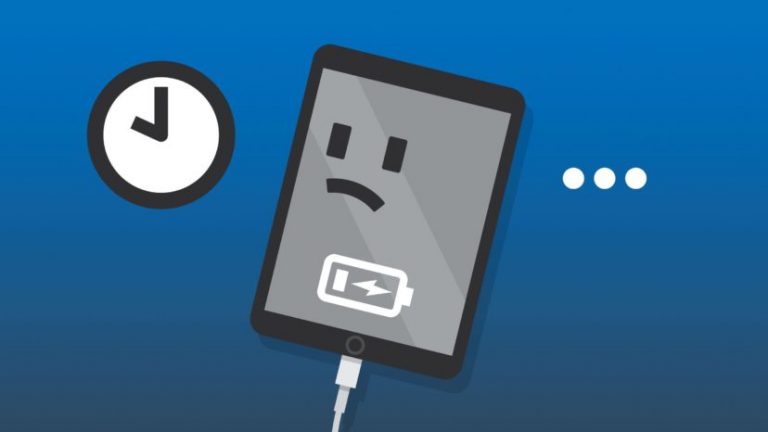Possible Solution for “Waiting for Reboot” Hang Problem
I’ve heard from a number of readers and read from some Tech news that they experienced problem with Redsn0w while jailbreaking. One particular problem is redsn0w hangs after you followed the instructions to put the iPhone into DFU mode and it keeps showing “Waiting for Reboot” message. This is not an isolated problem and you…